PR视频特效怎么加?很多网友对添加pr转场特效非常的感兴趣,但是不知道怎么操作,下面和小编一起来看看吧。
添加pr转场特效教程
一、新建项目
启动 Premiere 软件,如果您没有pr,下面为您准备了下载地址!打开会出现 Premiere 欢迎界面,当然您得先下载pr,可以选择在界面上单击“新建项目”按钮
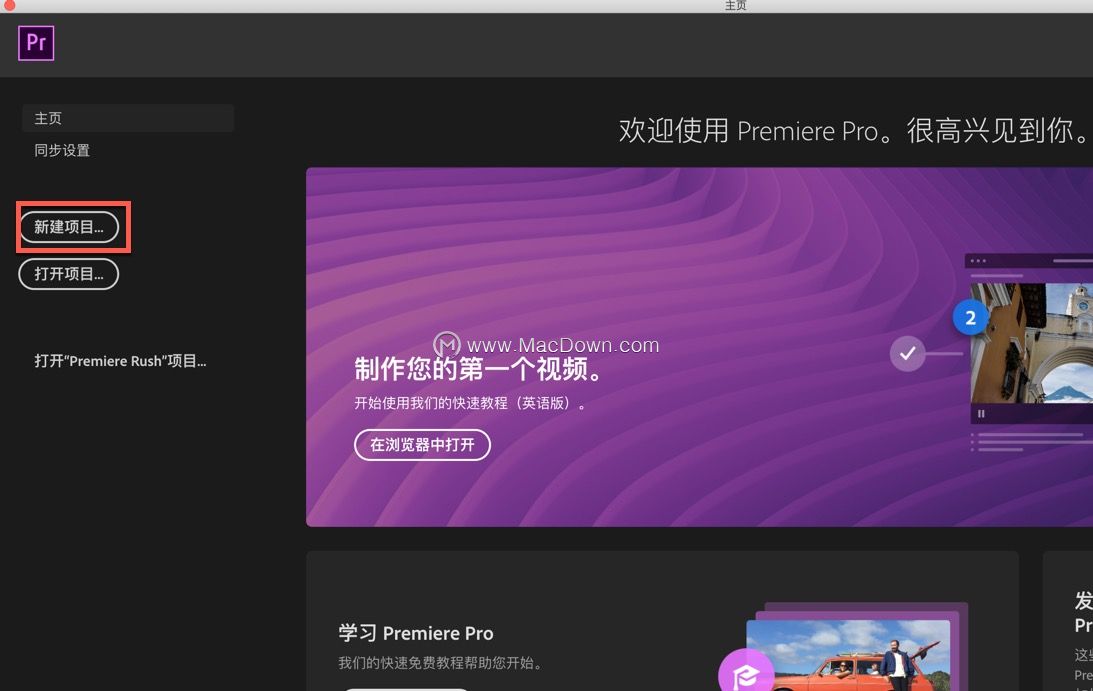
在对话框下方的:“名称输入“转场过渡”项目设置完成后,单击“确定”按钮。
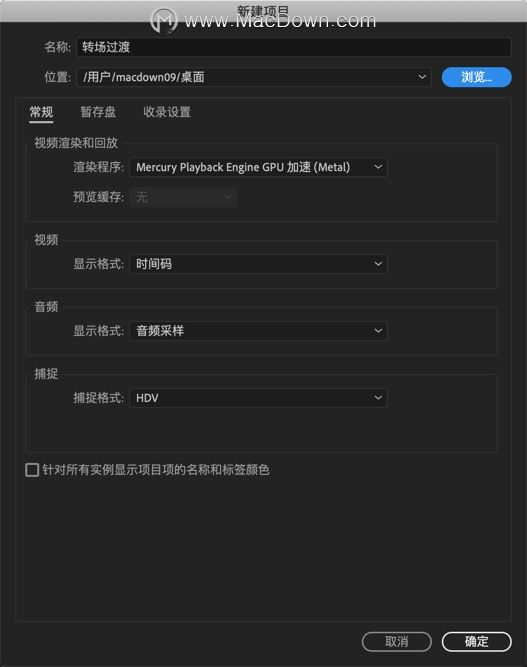
弹出“新建序列”对话框,在“序列预览”选项卡下的“有效预设”展开 DV-PAL,选择国内电视制式通用的“标准 48 kHz2 单击“确认”按钮,完成工程文件的建立。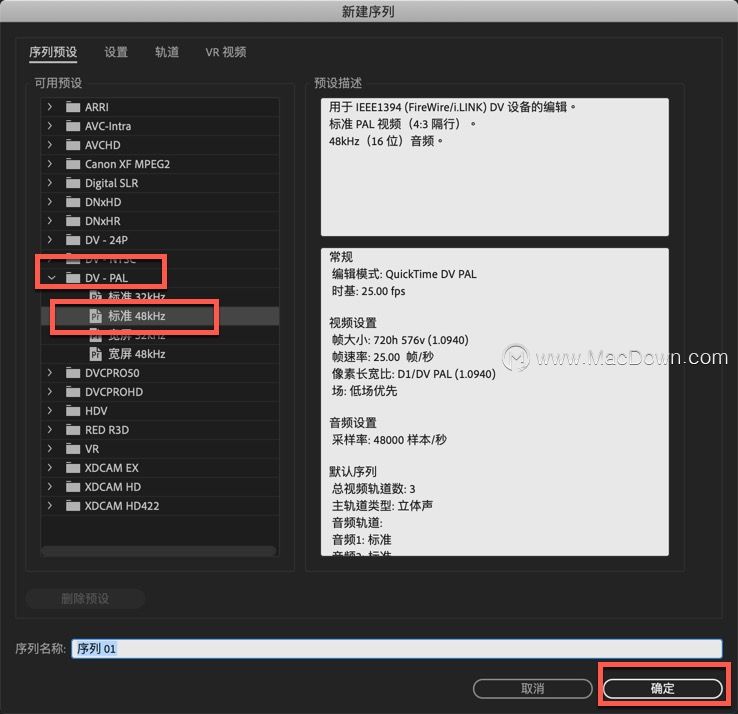
单击菜单“文件”→“导入”命(快捷键为 command+l)导入素材,在弹出的“导入”对话框中,选择“需要加特效的图片"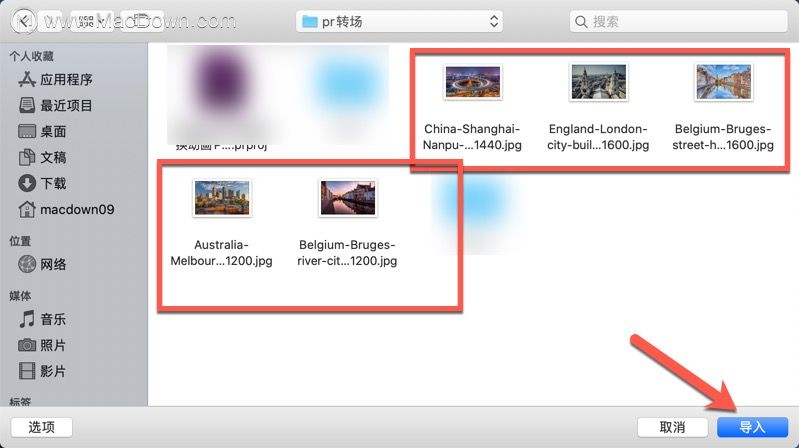
将图片拖动到新建的序列上,
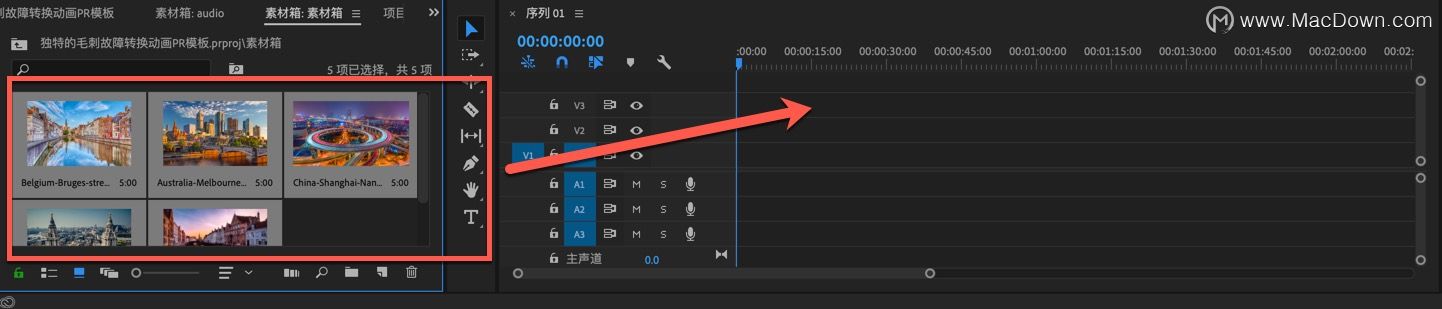
按住 command+D 组合键。在第1和第2个文件的开始位置添加一个默认的专场效果,在“节目”监视器窗口中预览效果。这个是默认的转场效果,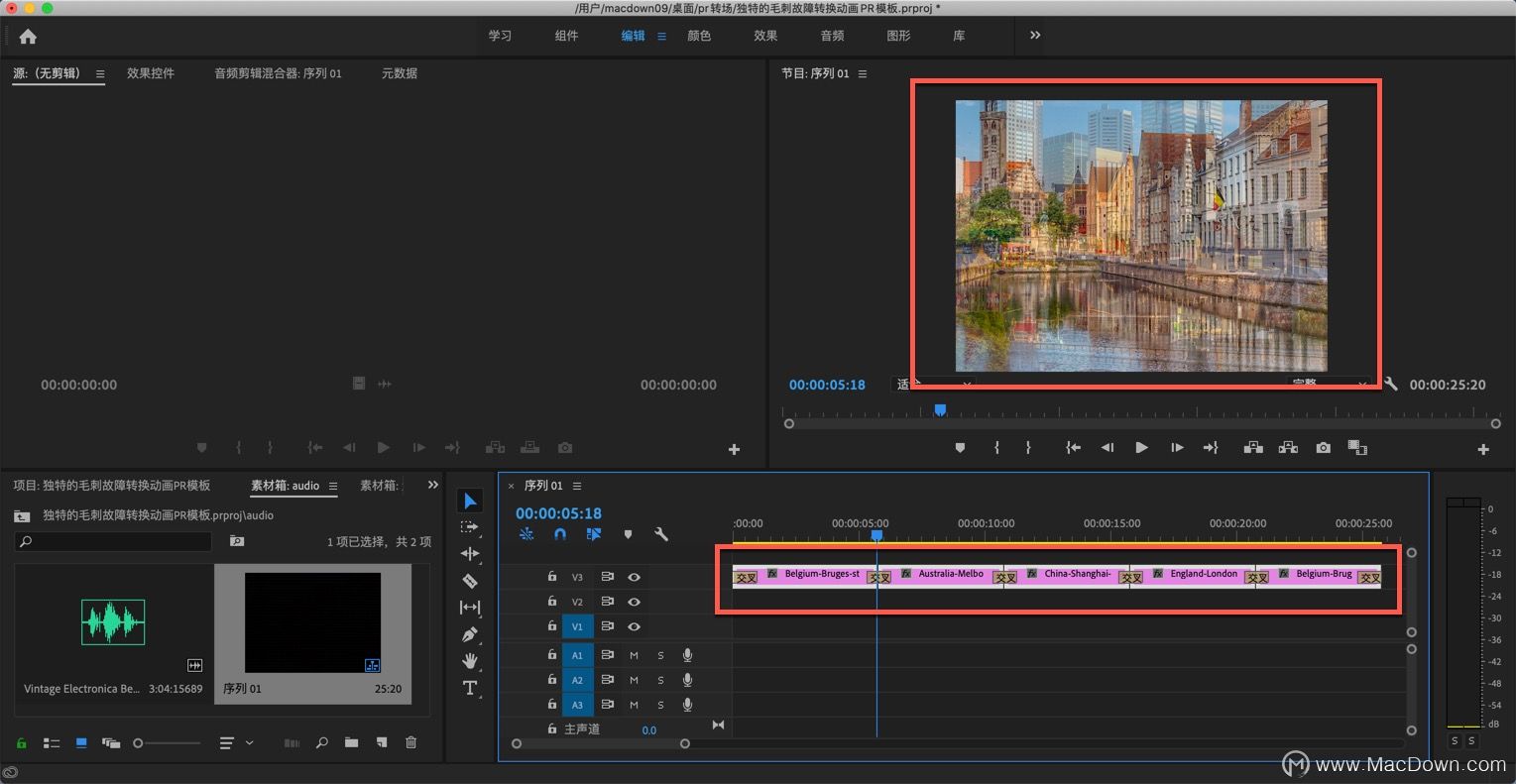
二、添加PR视频转场特效
其他的转场效果,可以点击效果,将需要添加的转场,例如页面剥落,拖动到需要加效果的序列上!
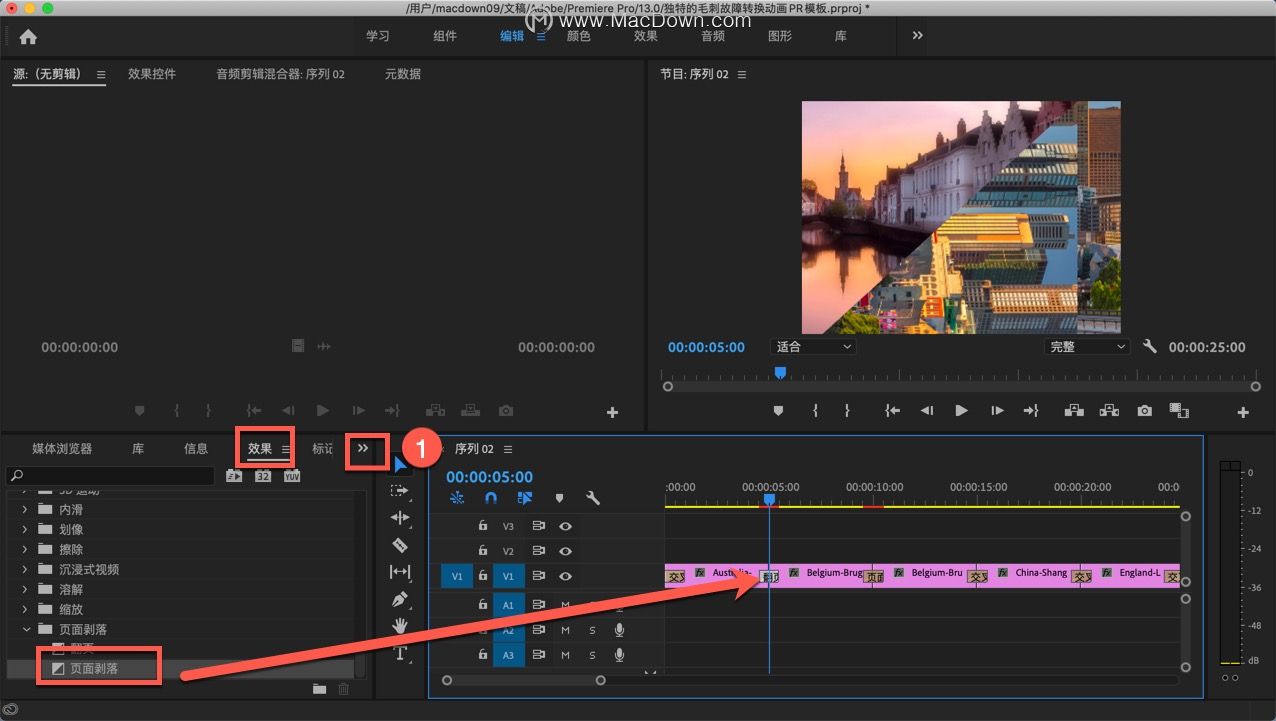
三、添加音频效果
单击右键,点击导入
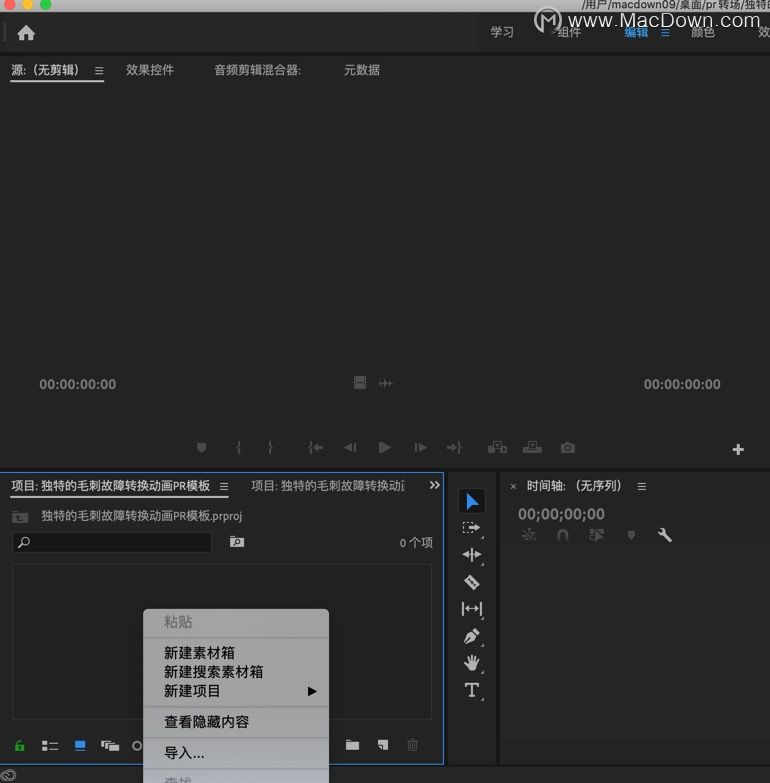
选择需要加入的音频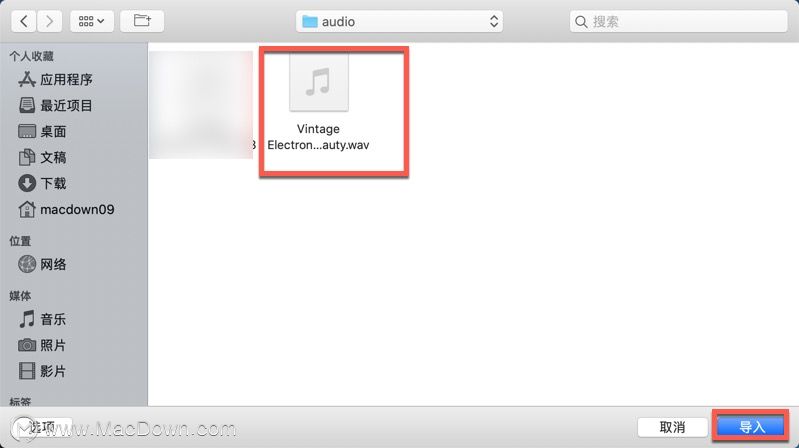
或者直接将音频拖动素材箱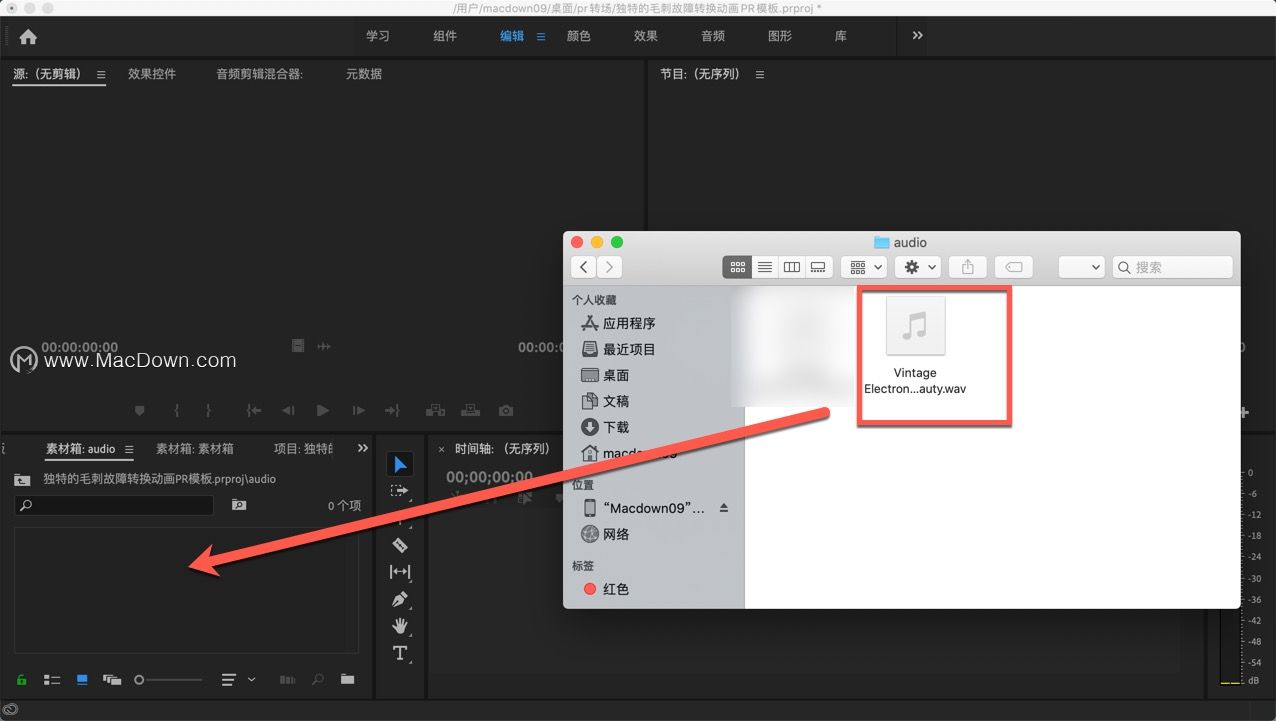
将音频拖动到序列上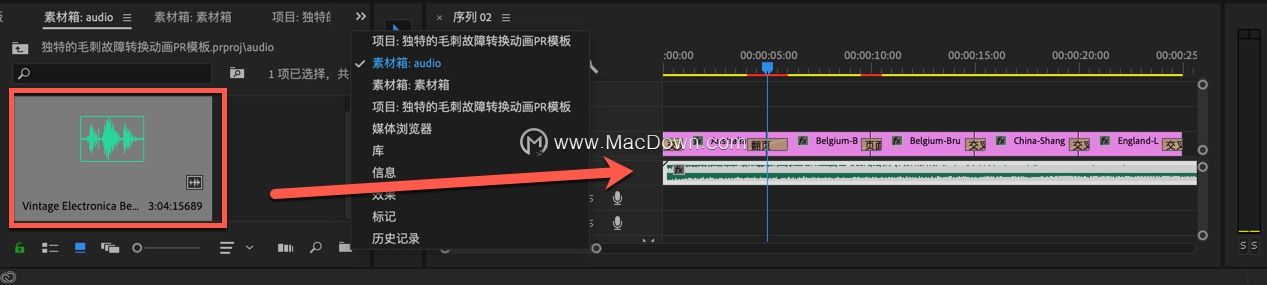
可以看到音频很长,我们可以根据下图操作,将不要的剪掉!先选中需要剪掉的位置,选择剃刀。
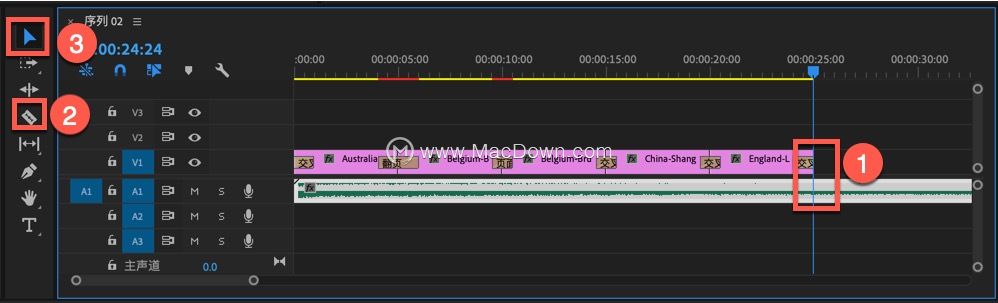
选中不要的声音,点击delete,就可以删掉了
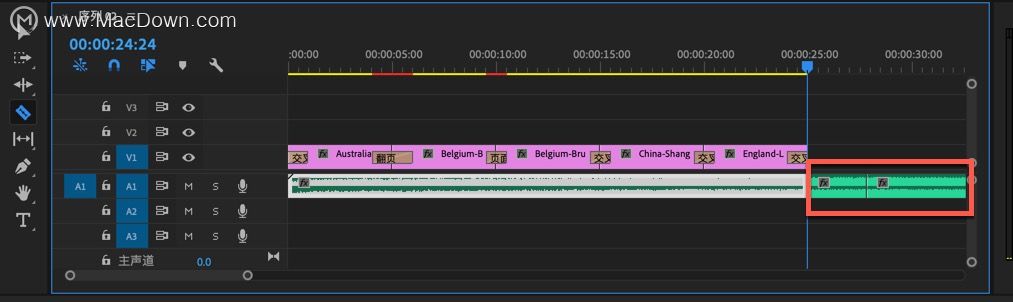
四、添加字体
根据下图操作,先选中字体添加按钮,输入需要加入的字体,在点击选择工具,即可调整大小和位置
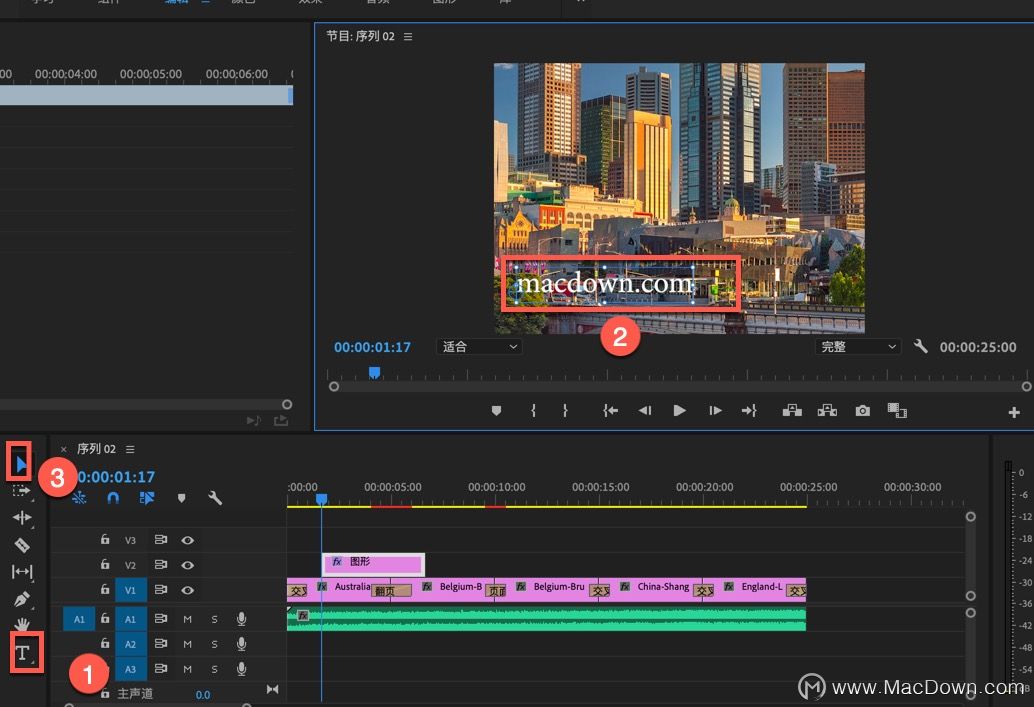
五、保存和输出
完成编辑后,单击菜单“文件“"保存”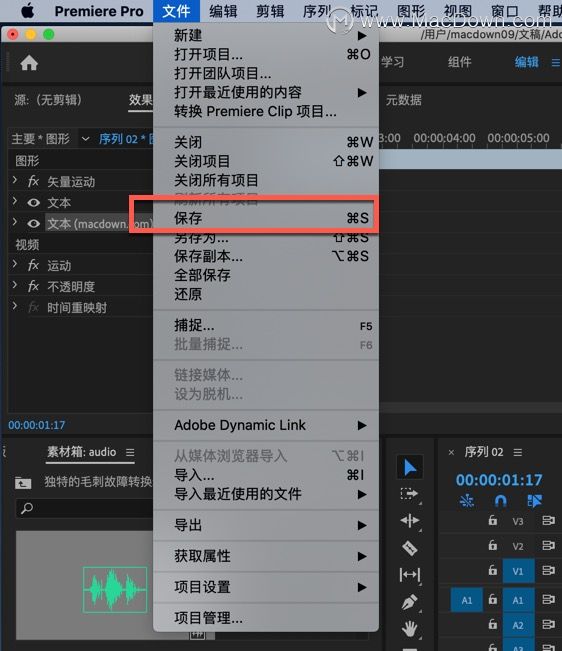
单击菜单“文件”-“导出”→“媒体” 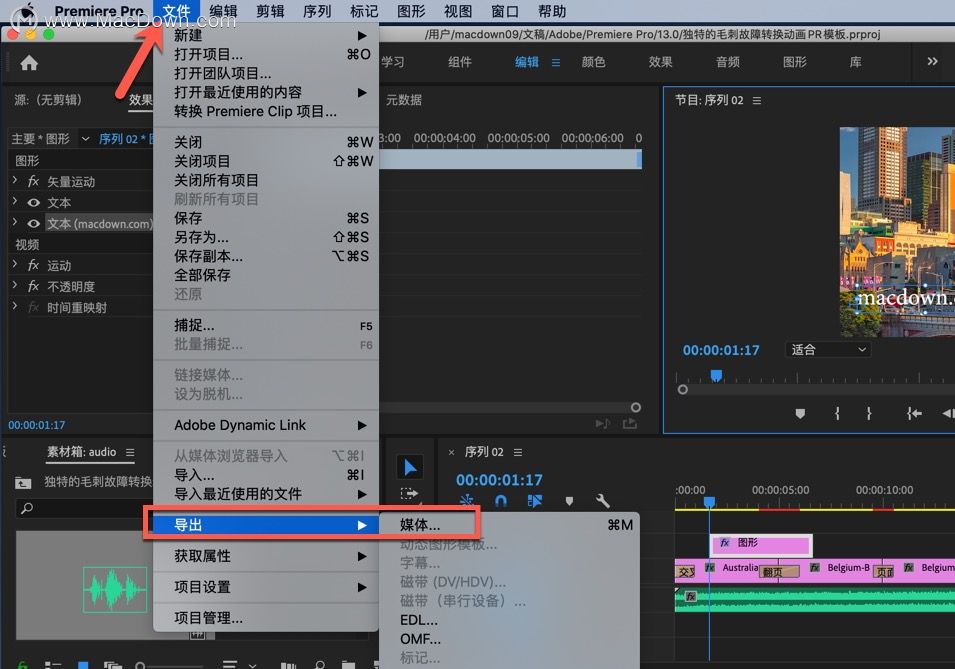
打开“导出设置”对话框。选择格式“H264”,单击“输出名称”文本框后面的文字“序列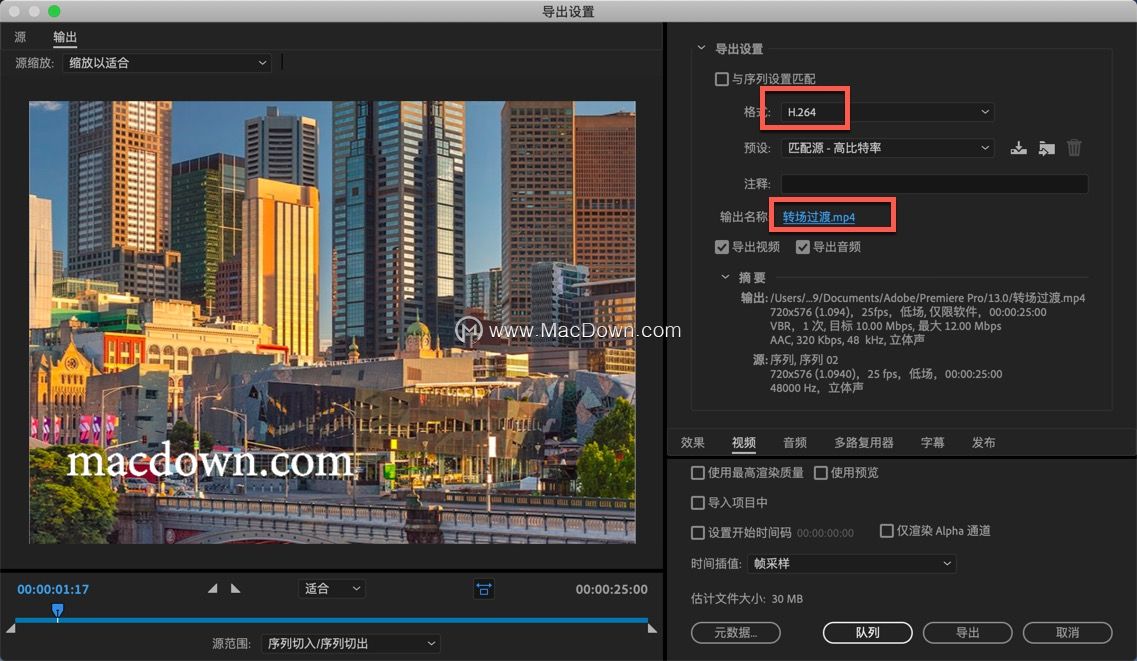
在弹出的“另存为”对话框中设置影片存储的位置和名称,单击“保存”按钮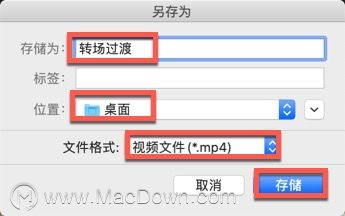
点击导出
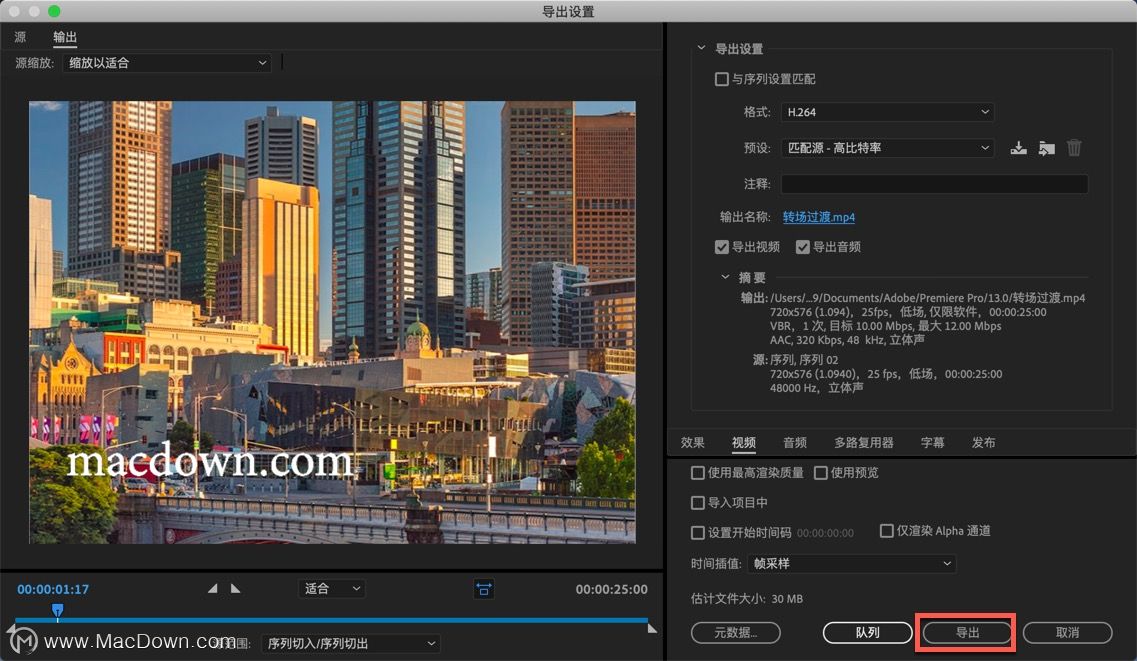
可以看到我们添加好转场视频特效的作品
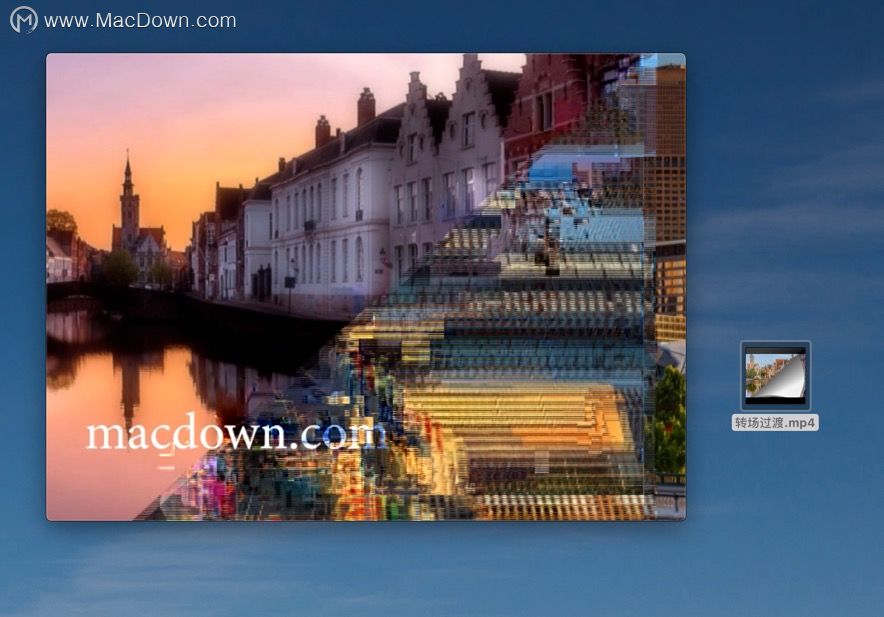
添加pr转场特效视频教程